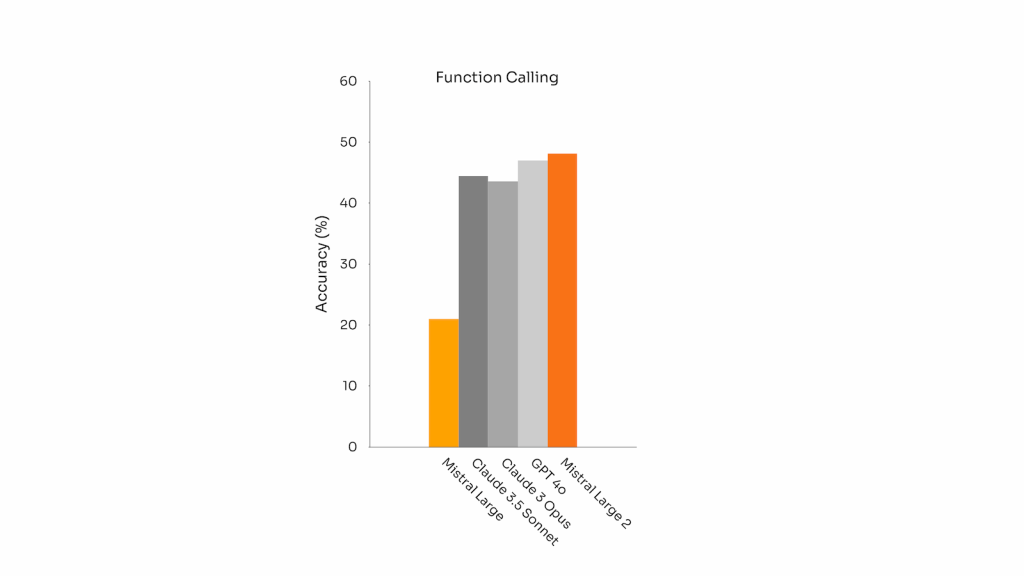1.安装git
git官网下载地址:Git - Downloads (git-scm.com)
(1)下载:进入官网,选择对应版本下载,得到.exe文件



(2)安装:打开.exe文件,进行如下操作
















(3)安装好后,右击鼠标,点击显示更多,可以发现多出两个图标:
第一个是指git的图形化界面,第二个则是类似于我们cmd的操作台


2.安装node.js
node.js官网下载地址:Node.js — Download Node.js® (nodejs.org)
(1) 下载:进入官网,选择对应版本下载,得到. msi文件


(2) 安装:打开下载所得到的.msi文件,再按如下操作进行







3.安装检测
按下win+R,输入cmd打开控制台:

输入如下三行代码:
git --version
node -v
npm -v如果出现如下图状态,则说明安装成功:

4.hexo的安装
(1)首先,创建一个文件夹(例如:我这里命名为MyBlog)
(2)其次,打开文件夹,右键,点击显示更多,打开git的操作台

(3)输入如下代码(注意:再 git bash 当中使用粘贴是鼠标按下中键)
npm install hexo-cli -g(4)输入如下代码:
hexo -v如下图所示则说明安装成功,如果未安装成功则重新执行第一步,直到安装成功:

(5)输入如下代码:
hexo init出现如下图情况则说明安装成功:

有关安装Hexo的部分说明:

(6) 本地预览
输入如下两行代码:
hexo generate
hexo server
用浏览器,进入 http://localhost:4000/,则可实现本地预览

5.GitHub的部署
(1)拥有一个GitHub
GitHub网址:GitHub: Let’s build from here · GitHub
 (2)建立一个仓库:
(2)建立一个仓库:
进行如下操作:点击“+”然后点击New repository进行建立仓库
在Repository name处写如名称,格式为用户名.github.io
下方的Add a README file可选可不选
然后点击Create repository

(3)配置SSH密钥:
回到我们博客的文件当中打开git操作界面,输入如下代码:
ssh-keygen -t rsa -C "此处输入你的邮箱地址"
复制公钥到剪切板上,使用如下代码:
clip < ~/.ssh/id_rsa.pub(4)在GitHub中添加公钥
1.进入GitHub,点击头像:

2.再点击Settings

3.点击 SSH and GPG keys,再点击New SSH key

4.根据下图步骤,进行操作:

5.部署检测:
回到博客的文件夹,在文件夹中打开git的操作台输入下方代码:
ssh -T git@github.com显示如下图所示则成功,否则回到第一步重新操作。
ssh -T git@github.com6.配置git的信息:
注:Git 会根据用户的名字和邮箱来记录提交,GitHub 也是用这些信息来做权限的处理,输入以下命令进行个人信息的设置
在博客的文件夹中打开git的操作台输入下方代码:
git config --global user.name "此处填你的用户名"
git config --global user.email "此处填你的邮箱"6.写在最后:
(1)本篇描述了基于GitHub page和Hexo主题搭建个人博客基于GitHub page和Hexo主题搭建个人博客的基础方式,预计在下一篇当中将讲述Hexo的个性化方面的用法以及更新与发布
(2)仅以此篇作为个人学习与分享,欢迎各位大佬点评。